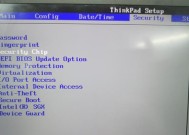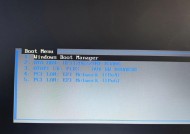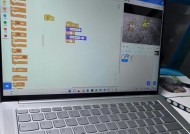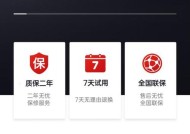联想笔记本出现白屏或灰屏如何恢复?有哪些步骤?
- 电脑攻略
- 2025-03-20
- 26
- 更新:2025-03-17 12:49:29
我理解你需要一篇符合百度SEO优化要求的高质量原创文章。这个主题是关于联想笔记本出现白屏或灰屏的恢复方法。以下是我为你撰写的原创文章:
联想笔记本出现白屏或灰屏怎么办?一文教你如何恢复
联想笔记本以其出色的性能和稳定性赢得了众多用户的青睐。然而,就像所有电子产品一样,它也可能出现各种问题。白屏或灰屏现象就是其中一种常见的问题,它不仅让人心焦,而且可能影响到工作和学习。本文将为你详细介绍如何解决联想笔记本出现白屏或灰屏的问题,让你能够快速恢复正常使用。
一、识别问题原因
在进行具体修复步骤之前,我们首先需要了解导致白屏或灰屏的原因。一般来说,这些问题可能由以下因素引起:
系统软件故障
显示器硬件问题
显卡驱动出现问题
内存条故障或接触不良

二、检查硬件连接
硬件问题也是导致白屏或灰屏的常见原因。在打开笔记本电脑之前,请确保所有外部设备(如USB设备、外接显示器等)都已正确连接,以确保它们不是问题的源头。
操作步骤:
1.关闭电脑,并断开电源。
2.移除所有外接设备,包括打印机、移动硬盘等。
3.重新启动笔记本,检查是否还有白屏或灰屏现象。
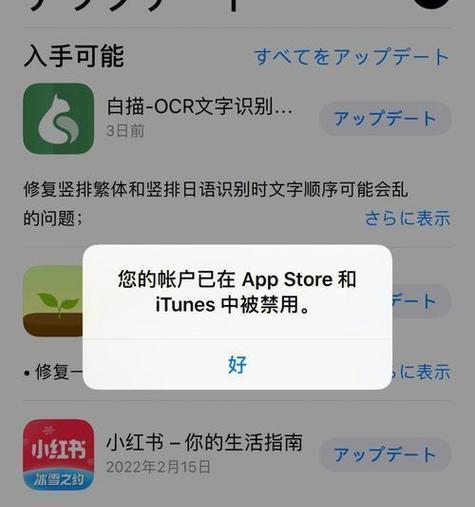
三、系统恢复和驱动更新
如果硬件都无问题,接下来我们可以尝试通过系统恢复或更新驱动来解决问题。
系统恢复
操作步骤:
1.在开机时按F8键进入“高级启动选项”。
2.选择“安全模式”启动,以最小的驱动和启动项运行系统。
3.如果在安全模式下正常,则可能是系统软件故障导致的白屏或灰屏。
4.进行系统还原,回到上一个正常工作状态。
更新显卡驱动
操作步骤:
1.在安全模式下,打开设备管理器(你也可以在正常模式下操作,但如果白屏严重,建议在安全模式下操作)。
2.找到“显示适配器”,右键点击显卡驱动,选择更新驱动。
3.选择自动搜索更新的驱动软件。
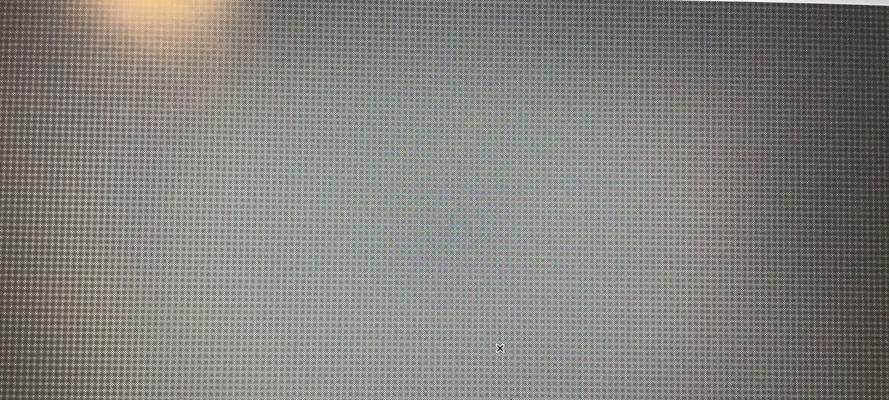
四、内存检测
如果上述方法都无法解决问题,内存条可能是罪魁祸首。你可以使用Windows自带的内存诊断工具来检测是不是内存出现了问题。
操作步骤:
1.在Windows搜索框输入“Windows内存诊断”,选择运行。
2.选择“立即重新启动并检查问题(推荐)”。
3.Windows将会重启并自动检测内存。
4.检查结果,如果发现问题,更换或重新安装内存条。
五、硬件更换
如果上述步骤都无法解决问题,那么可能是显示器或主板的硬件出现了问题,需要专业人士进行硬件更换或维修服务。
六、专业维修服务
当自助尝试解决上述问题失败后,建议联系联想官方维修中心或有资质的专业维修服务。
重要提醒:进行任何硬件操作之前,确保你有足够的知识和能力,或者交由专业人士进行操作,以免造成不必要的损害。
综上所述,遭遇联想笔记本白屏或灰屏问题,无需过度紧张。通过上述一系列步骤,大部分问题都能得到妥善解决。若自己处理困难,请及时联系专业技术人员,以免造成更严重的损害。我们希望本文能帮你快速恢复笔记本的正常使用。